Windows 7에서 공유를 비활성화하는 방법

Windows 7에서 파일 공유 및 네트워크 검색을 비활성화하는 방법
1 단계
딸깍 하는 소리 그만큼 Windows 시작 메뉴 보주, 유형 고급 공유 검색 창에 프레스 들어가다 또는 딸깍 하는 소리 그만큼 고급 공유 설정 관리 프로그램 링크.
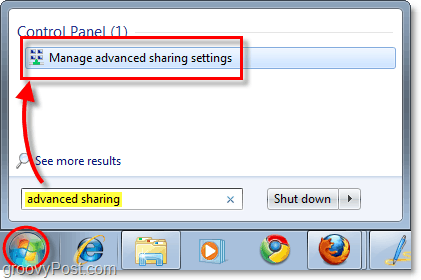
2 단계
고급 공유 설정 창에는몇 가지 다른 설정을 변경해야합니다. 연결 유형을 변경하려는 경우 "집 또는 직장"인지 아니면 공용 연결인지 선택해야합니다. 확실하지 않은 경우 현재 사용중인 네트워크 프로필이 "현재 프로필"입니다.
다음 설정에 대해 버블을 표시하십시오.
- 네트워크 검색 끄기
- 파일 및 프린터 공유 끄기
- 공용 폴더 공유 해제
이 작업을 완료하면 딸깍 하는 소리 변경 사항을 저장하다 그렇지 않으면 적용되지 않습니다.
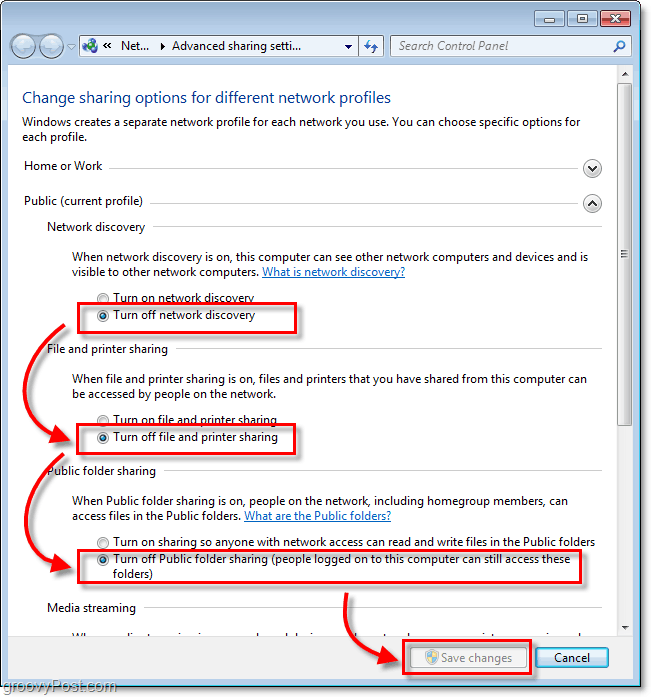
이제 네트워크의 다른 컴퓨터에서는 실제로 보이지 않습니다. 물론 100 % 안전하지는 않습니다. 그러나 데이터와 악당 사이에 하나의 레이어가 추가되었습니다. 그루비 베이비!










코멘트를 남겨주세요